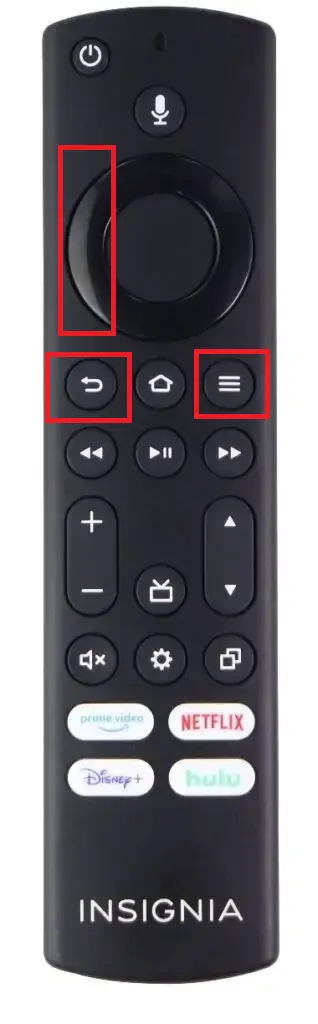El control remoto se ha convertido en una parte esencial de la tecnología del hogar. El control remoto inteligente Fire TV de Insignia le permite controlar su televisor y enviar comandos de voz. Con la integración de Alexa, puedes controlar tu televisor sin el control remoto una vez que lo configuras. Es probable que el Insignia TV, que se vende a través de Best Buy y es fabricado por Hisense, funcione con controles remotos de televisores Hisense y Toshiba que funcionan con Fire TV. El control remoto normal de Insignia TV también funcionará, pero no podrás usar el control por voz. En este artículo, explicaré la funcionalidad de todos los botones del control remoto inteligente.
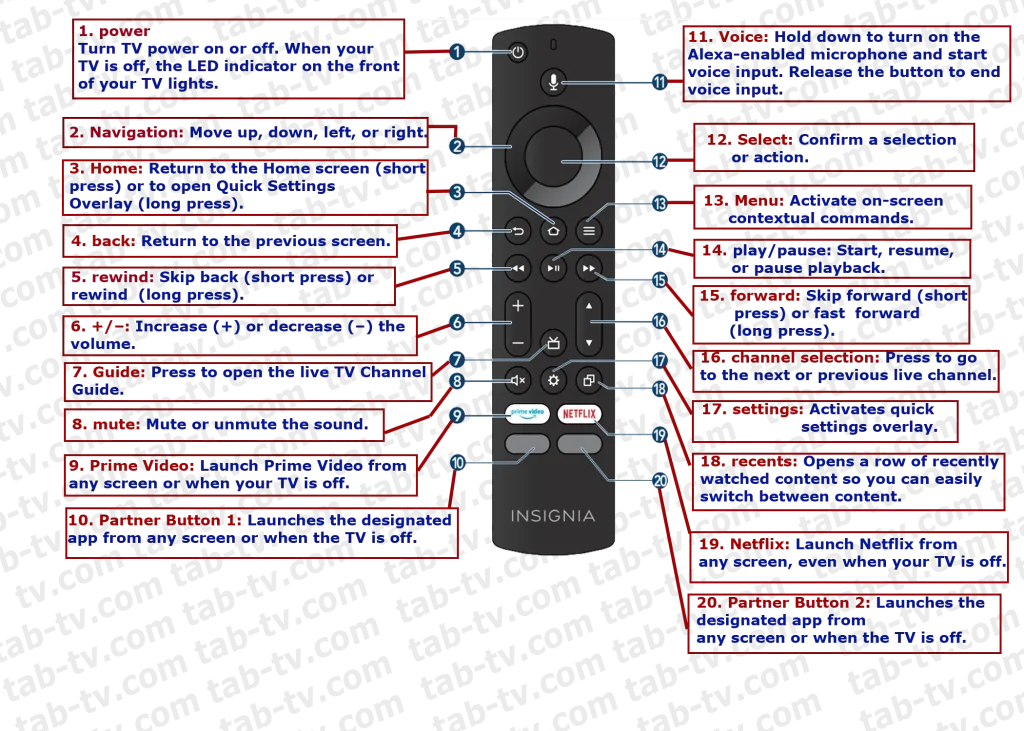
Botones de uso del mando a distancia del televisor Insignia
- “Power”: Botón de encendido, para encender o apagar el televisor.
- “Navegación”: Botón de navegación, moverse por los elementos del menú o mover el cursor. De función estándar, este control remoto tiene 4 botones que se encuentran debajo del círculo de control.
- “Inicio”: Este botón tiene dos funciones: Regresar a la pantalla de Inicio ( presione brevemente ), puede regresar desde cualquier parte del menú o mientras mira un video a la pantalla de Inicio. Abra Configuración rápida (presione prolongadamente) , abre un menú de configuraciones rápidas como configuración de sonido, tamaño de pantalla, configuración de imagen.
- “volver”: Regresar a la pantalla anterior.
- “rebobinar”: Este botón también tiene dos funciones. Saltar hacia atrás ( presionar brevemente ) o rebobinar ( presionar prolongadamente ).
- “+/–”: control de sonido, control como de costumbre, más aumento del volumen del sonido, menos disminución.
- “Guía”: Al pulsar este botón se abre la información del canal de TV. Una característica algo desactualizada, si estás recibiendo video vía HDMI o desde un servicio de streaming, el botón no funciona.
- “mute”: Con este botón podrás silenciar rápida y completamente el televisor.
- “Prime Video”: botón de inicio de la aplicación Prime Video. El servicio de transmisión se iniciará desde cualquier pantalla, también puedes usar este botón para encender el televisor, una vez que enciendas el televisor, se iniciará inmediatamente la aplicación Prime Video.
- “Botón de socio 1”: este botón es gratuito, pero un servicio de transmisión puede comprarlo para alojar su propio botón de acceso directo. Por ejemplo, ahora está programado para un lanzamiento de HBO, dentro de un año podrá ser utilizado por otro servicio.
- “Voz”: El botón de entrada de voz funciona cuando el televisor está conectado a Internet. Presione y diga un comando en el control remoto (tiene un micrófono), y su voz se transmitirá al servidor de Amazon, será reconocida y el comando regresará a su televisor para ser ejecutado; por ejemplo, dígale que active YouTube y esta aplicación se iniciará en el televisor.
- “Seleccionar”: Confirma la selección activando el elemento seleccionado en la pantalla del televisor.
- “Menú”: Activación del menú del televisor.
- “reproducir/pausar”: este botón funciona cuando se ven servicios de transmisión, lo que le permite pausar la experiencia de visualización.
- “Adelante”: Saltar hacia adelante (presionar brevemente) o avanzar rápido (presionar prolongadamente).
- “selección de canal”: cambio de canal
- “settings”: Activa la superposición de ajustes rápidos
- “recientes”: abre una fila de contenido visto recientemente para que puedas cambiar fácilmente entre contenidos.
- “Netflix”: inicie rápidamente la aplicación Netflix
- “Botón de socio 2” : este segundo botón programable es para servicios de transmisión, actualmente utilizado para Hulu.
Problemas con el mando a distancia después de restablecer el televisor a la configuración de fábrica
Un problema generalizado es conectar un mando a distancia no original después de restablecer el televisor a la configuración de fábrica. El control remoto original tiene Bluetooth y al configurar el televisor, el control remoto se empareja con el televisor. Si tu mando a distancia no es original y no tiene Bluetooth, te quedarás atascado en la pantalla “Conectar mando a distancia”. El televisor esperará a que se conecte el control remoto Bluetooth; Hasta que no lo conectes, el televisor no irá más lejos. Los desarrolladores no pensaron que la gente sería capaz de utilizar controles remotos por infrarrojos sin Bluetooth. Entonces, su control remoto por infrarrojos no funciona porque la inicialización del televisor está incompleta. Sólo tienes una opción: comprar un mando a distancia con Bluetooth que reconozca el televisor y complete la configuración.
Restablecer configuración del control remoto de Insignia Fire TV
Dado que el control remoto del Insignia TV está habilitado para Bluetooth, debe vincularlo con el televisor. Debe restablecer el emparejamiento anterior y crear un nuevo emparejamiento. He aquí cómo hacerlo.
- Apague el televisor por completo; El módulo Bluetooth del televisor debe estar apagado; Para hacer esto, debe apagar el televisor.
- Mantenga presionados los botones izquierdo, Menú y Atrás simultáneamente durante al menos 12 segundos.
- Suelta los botones y espera 10 segundos; el control remoto ejecutará el programa de eliminación de emparejamiento.
Su control remoto ahora está como nuevo. Puedes volver a conectarlo a tu televisor o usarlo en otro dispositivo.
Emparejamiento de su control remoto con su televisor Insignia
Conexión del nuevo mando a distancia Insignia
La conexión de un nuevo control remoto debería realizarse automáticamente al presionar cualquier botón.
Si esto no sucede activa el emparejamiento forzado del mando a distancia y el televisor. Para hacer esto, presione el botón «Inicio» en el control remoto para iniciar el programa de inicialización de emparejamiento. El televisor y el control remoto se verán obligados a emparejarse. Si no se produce el emparejamiento, lo más probable es que el control remoto ya esté emparejado. Restablezca el emparejamiento del control remoto como se describe arriba.
El sistema operativo Fire TV le permite conectar varios controles remotos y almacenar hasta 7 controles remotos en la memoria.
Es fácil comprobar si su televisor puede encontrar el control remoto. Retire las baterías del control remoto y encienda el televisor. Debería ver un mensaje que indica que no se detectó el control remoto.
Fire TV OS también puede conectar controles remotos a través de la aplicación Fire TV, pero es posible que esto no funcione con televisores Insignia. La esencia de esta conexión es que a través de ella se inicia la búsqueda de controles remotos en el televisor; es decir, el televisor entra en modo de emparejamiento, encuentra el control remoto y puedes agregar el control remoto a través de la aplicación. Pero es más complicado; Es mucho más fácil hacer todo mientras sostienes el control remoto en la mano.
Conexión de un control remoto usado a un televisor Insignia
Si necesita conectar un control remoto usado a otro televisor Insignia, debe reiniciar el televisor y eliminar el emparejamiento Bluetooth; Como el control remoto está conectado al otro televisor, no se conectará. Como se describió anteriormente, mantenga presionados los tres botones ( izquierda, atrás y menú ) durante al menos 12 segundos; el televisor debe estar desenchufado. El control remoto ingresará al modo de reinicio y eliminará el emparejamiento, luego se podrá conectar a otro televisor. Para asegurarse de que todo se haga correctamente, puede seguir los pasos a continuación.
- Retire las baterías del control remoto.
- Enciende el televisor. Después de un tiempo, debería ver un mensaje que indica que no se encuentra el control remoto.
- Inserte las baterías en el control remoto.
- Si el control remoto no se empareja con el televisor automáticamente, presione el botón Inicio en el control remoto. El control remoto se emparejará con el televisor y podrás utilizarlo.